三星S4关机后如何刷机?详细步骤是什么?
三星S4作为一款经典的安卓手机,虽然发布已久,但仍有不少用户在使用,当手机出现系统卡顿、无法开机或需要升级系统时,刷机是一个有效的解决方案,本文将详细介绍三星S4关机状态下的刷机步骤、注意事项及相关工具准备,帮助用户顺利完成刷机操作。

刷机前准备工作
刷机是一项高风险操作,需要提前做好充分准备,避免因操作失误导致手机变砖或数据丢失,以下是准备工作清单:
-
备份重要数据
刷机会清除手机内部存储的所有数据,包括联系人、短信、照片、应用等,务必通过以下方式备份:- 联系人/短信:通过三星Kies或云服务(如Samsung Cloud)同步。
- 照片/视频:拷贝至电脑或云端(如Google相册)。
- 应用数据:使用“钛备份”等工具备份应用数据(需root权限)。
-
下载必要工具和固件
- 固件:从三星官方或可靠网站(如SamMobile)下载与手机型号匹配的官方固件(注意区分I9500/9505等不同版本)。
- Odin工具:下载适用于Windows的Odin3刷机工具(最新版本即可)。
- 驱动程序:安装三星USB驱动,确保电脑能识别手机(可通过Kies或驱动精灵安装)。
- 充电器:确保手机电量在50%以上,避免刷机过程中断电。
-
关闭手机安全功能

在电脑上安装“三星USB驱动”后,关闭手机的“查找我的手机”“OEM解锁”等选项(部分需进入开发者选项开启USB调试模式)。
刷机具体步骤
三星S4关机状态下的刷机主要通过Odin工具完成,以下是详细流程:
进入下载模式(Download Mode)
- 长按“音量下键”+“Home键”+“电源键”,约10秒后进入下载模式。
- 若出现警告界面,按“音量上键”确认进入。
连接电脑与Odin工具
- 用USB线连接手机与电脑,打开Odin工具。
- 若Odin左上角显示“Added”(黄色),表示连接成功;若未识别,可更换USB线或端口。
加载固件文件
- 在Odin界面点击“AP”或“PDA”按钮,选择下载好的固件文件(.tar或.md5格式)。
- 若需刷入 recovery,点击“PDA”选择 recovery 文件;刷入Modem则点击“PHONE”。
配置Odin选项
- 勾选“F. Reset Time”(重置时间)和“Auto Reboot”(自动重启)。
- 勿勾选“F. Factory Reset”,否则会清除所有数据(若需恢复出厂设置,可在刷机后操作)。
开始刷机
- 确认所有设置无误后,点击“Start”按钮开始刷机。
- 刷机过程中,Odin窗口会显示“PASS”(绿色),手机自动重启。
刷机后操作
- 手机重启后,首次开机可能较慢,耐心等待进入系统。
- 若提示“Firmware update failed”,可能是固件不匹配或中断,需重新操作。
常见问题及解决方法
在刷机过程中,可能会遇到以下问题,以下是对应的解决方案:
| 问题 | 原因 | 解决方法 |
|---|---|---|
| Odin无法识别手机 | USB驱动未安装或连接异常 | 重新安装驱动,更换USB线或端口 |
| 刷机中断(FAIL提示) | 固件损坏、电量不足或USB松动 | 检查固件完整性,确保电量充足,重新插拔USB |
| 开机后反复重启 | 系统文件冲突 | 重新刷入官方固件,或进入Recovery清除缓存 |
相关问答FAQs
问题1:刷机后手机无法开机怎么办?
解答:首先尝试进入Recovery模式(长按“音量上键”+“电源键”),选择“Wipe Cache Partition”清除缓存,若无效,需通过Odin重新刷入官方固件,确保固件型号与手机一致。
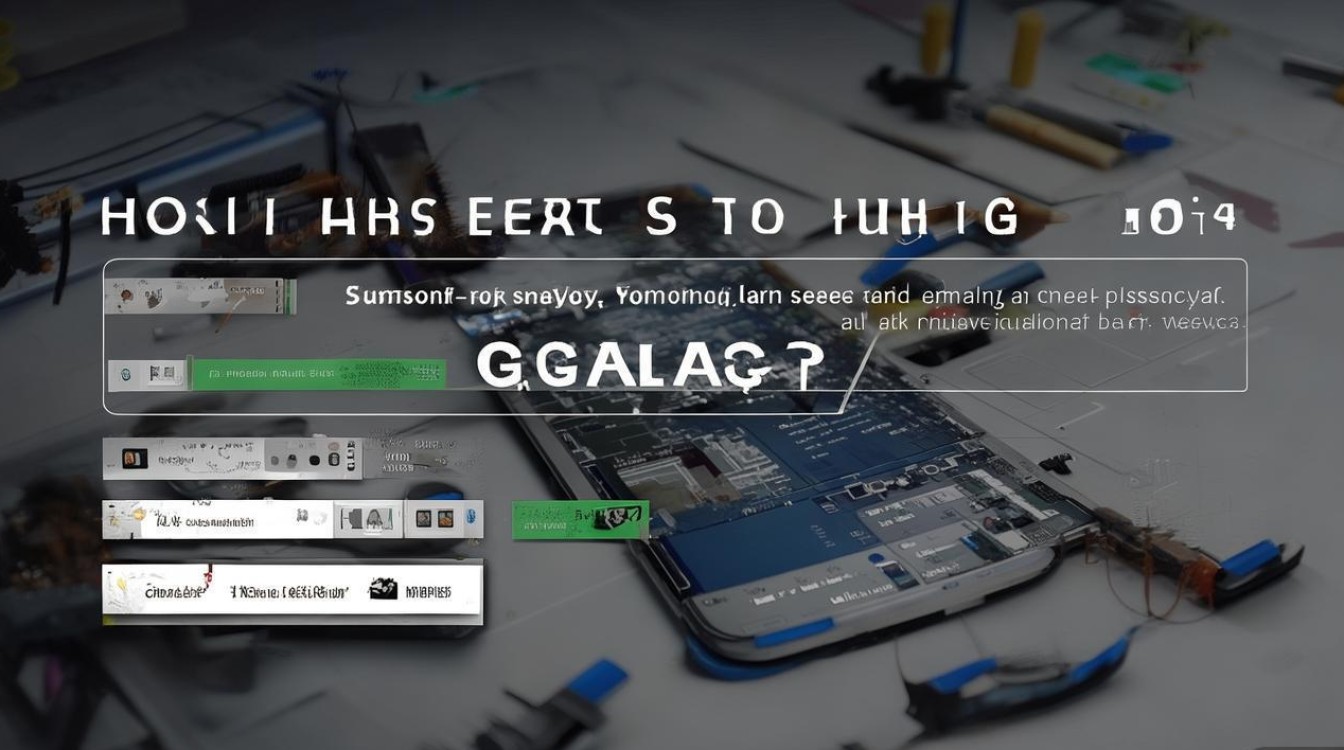
问题2:刷机是否会导致手机保修失效?
解答:三星官方保修通常因刷入非官方固件而失效,若需保留保修,建议选择官方提供的系统更新或通过售后服务中心处理,刷机前需权衡风险,尤其是仍在保修期内的设备。
刷机虽然能解决系统问题,但操作不当可能带来风险,建议用户严格按照步骤操作,优先选择官方固件,并在刷机前充分备份数据,若对技术不熟悉,可寻求专业人士或售后服务的帮助。
版权声明:本文由环云手机汇 - 聚焦全球新机与行业动态!发布,如需转载请注明出处。












 冀ICP备2021017634号-5
冀ICP备2021017634号-5
 冀公网安备13062802000102号
冀公网安备13062802000102号